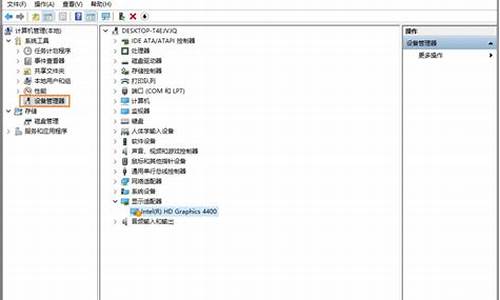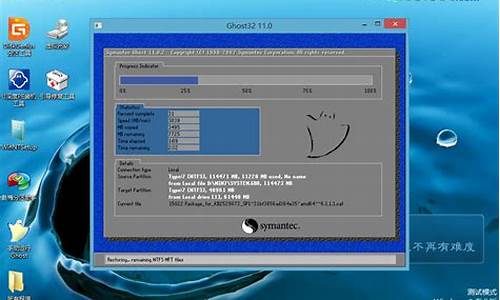电脑更新之后账户无法登陆,电脑系统升级后账户
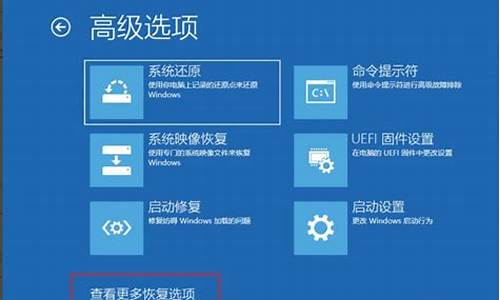
1:点击桌面左下角的win键,在开始菜单的搜索框输入运行,搜索到运行后
2:打开运行程序,在空白框输入netplwiz,然后点击确定按钮
3:需要登录账号密码:打勾,“要使用本计算机,用户......”,在点击“应用”,就需要填账号跟密码就ok。
取消登陆密码:进入账户页面,选择一个要使用计算机,用户必须输入用户名和密码复选框的勾去掉
4:取消登陆密码:弹出密码账户界面,输入密码,点击确定完成修改,下次将自动以此账户直接登录,免输密码!
在Win10操作系统中,对系统的运行速度算是做足了优化工作,仅仅使用机械硬盘的普通电脑开机只需8、9秒,在Win7快多了。但是许多用户反应每次开机都需要登录本地账户才可以进入到桌面,非常的麻烦,该怎么取消?下面给大家带来win10取消开机账户登录界面的方法,一起来看看吧。
步骤:
1、按下“Win+R”组合键打开运行。
2、在框中输入:control userpasswords2 点击确定打开本地账户管理。
3、在“用户账户”的属性,取消“要使用本机,用户必须输入用户名和密码(E)”的勾选,然后按下“确定”。
4、在弹出的框中输入开机后自动登录的用户名和密码,点击确定,重启计算机就无法使用本地账户登录了。
以上就是win10取消开机账户登录界面的方法,希望对大家有所帮助。
在Win10操作系统中,对系统的运行速度算是做足了优化工作,仅仅使用机械硬盘的普通电脑开机只需8、9秒,在Win7快多了。但是许多用户反应每次开机都需要登录本地账户才可以进入到桌面,非常的麻烦,该怎么取消?下面给大家带来win10取消开机账户登录界面的方法,一起来看看吧。
步骤:
1、按下“Win+R”组合键打开运行。
2、在框中输入:control userpasswords2 点击确定打开本地账户管理。
3、在“用户账户”的属性,取消“要使用本机,用户必须输入用户名和密码(E)”的勾选,然后按下“确定”。
4、在弹出的框中输入开机后自动登录的用户名和密码,点击确定,重启计算机就无法使用本地账户登录了。
以上就是win10取消开机账户登录界面的方法,希望对大家有所帮助。
声明:本站所有文章资源内容,如无特殊说明或标注,均为采集网络资源。如若本站内容侵犯了原著者的合法权益,可联系本站删除。